数字证书(KEY)安装指南
UK安装操作指导

便民服务站平台客户端USBKEY操作步骤及其常见问题一、客户端USBKEY操作步骤1.登录业务地址前,先将USBKEY插入电脑。
2.正常情况下会弹出自动播放的窗口(点击“运行LOADER”)和修改PIN原始密码的窗口(点击“确定”或“取消”),桌面右下角出现一个新增的图标。
注:请不要让此程序被安全防护软件阻止掉。
3.打开浏览器,输入https://218.26.164.18。
(推荐使用IE浏览器),回车。
出现证书错误,这个忽略不计,点击继续浏览此网站4.回车后,会弹出安全警报窗口,点击“是”。
5.随后便弹出登录页面,确认USBKEY是与电脑连接状态,点击登录。
6.点击登陆后,会弹出证书文件选择窗口。
如果您的电脑上还有其他证书文件,例如网银,支付宝之类,都会在这个列表显示,这时需要您正确选择UKEY上的证书,否则是登陆不了的。
7.之后,弹出要求您输入用户PIN密码的窗口。
原始密码是:12348.登录后,会显示出资源列表和一些登录信息的界面,同时桌面右下角会生成一个VONE客户端的图标。
9.注意,第一次登录系统时,会下载安装一次控件,以后便不会再下载安装了。
10.在弹出的黄颜色状态栏上点击右键“安装ActiveX”控件。
11.在弹出的安全警告页面点击安装。
12.显示出下载控件的窗口。
安装成功后会自动刷新前进到下一页资源列表页面13.点击您所对应的便民服务平台就可以了。
二、使用USBKEY过程中的常见问题(FAQ)1.“USBKEY”是什么?答:USB Key是一种USB接口的硬件设备。
它内置单片机或智能卡芯片,有一定的存储空间,可以存储用户的私钥以及数字证书,利用USB Key内置的公钥算法实现对用户身份的认证。
由于用户私钥保存在密码锁中,理论上使用任何方式都无法读取,因此保证了用户认证的安全性。
2.我可以在USBKEY中存储其他数据吗?答:您不可以在USBKEY中存储其他数据。
USBKEY是一种特殊的“电子证书存储器”,只能存放建行的证书,不可以进行其他数据的导入或者导出操作。
商标数字证书安装指南

数字证书(KEY)安装指南国家工商行政管理总局商标局二○一○年十一月目录1.安装前准备 (3)1.1.安装前需准备的产品及软件 (3)1.2.客户终端系统情况 (4)1.3.IE浏览器选项配置 (4)2.开始安装 (12)1.4.安装数字证书驱动程序 (12)1.安装前准备安装前需1)数字证书驱动程序:Usb-KeyDriver20111019.rar2)数字证书(KEY)3)数字证书驱动程序与安全应用控件程序在中国商标网站/ef下载客户终端1)操作系统版本:Windows 2000/XP; win7 32位操作系统2)内存:至少128M;3)USB端口:USB2.0端口。
IE浏览1)打开IE,选择‘工具’——‘Internet选项’,如图:2)选择‘安全’选项卡,选择‘受信任的站点’,点击‘自定义级3)在弹出的安全设置对话框:把‘.NET Framework相关组件’和‘ActiveX控件和插件’下各项设置都改为‘启用’状态。
图示1图示2图示3图示4图示5图示64)在信任站点中,点击“站点”,将下面截图中的3个地址添加进去。
注意:不要将“对该区域中的所有站点要求服务器验证(https:)”前面的复选框里面的对勾点中。
(网站地址: http://202.108.90.79 http://219.142.64.143)注意:设置完成后,关闭所有IE窗口,重新启动后,以上的设置才能生效。
2.开始安装2.1安装数字证书驱动程序1)找到数字证书驱动程序:Usb-KeyDriver20111019.rar2)双击数字证书驱动程序,进行安装。
以下是安装过程中的截图:(注:该驱动自动安装,安装完自动退出。
)(如下图,请点击“关闭”按钮)(如下图,请点击“是”按钮)(如下图,请点击“安装”按钮)安装完毕,在系统托盘区出现如下图3)安装完数字证书驱动程序后系统就能识别数字证书了:把数字证书插入USB口,在系统托盘区出现如下图提示:或说明数字证书驱动安装成功。
数字证书(KEY)安装指南

数字证书(KEY)安装指南国家工商行政管理总局商标局二○一○年十一月目录1.安装前准备 (3)1.1.安装前需准备的产品及软件 (3)1.2.客户终端系统情况 (4)1.3.IE浏览器选项配置 (4)2.开始安装 (13)1.4.安装数字证书驱动程序 (13)1.安装前准备安装前需准备的产品及软件、1)数字证书驱动程序:Usb-KeyDriver20111019.rar2)数字证书(KEY)3)数字证书驱动程序与安全应用控件程序在中国商标网站下载客户终端系统情况1)操作系统版本:Windows 2000/XP; win7 32位操作系统2)内存:至少128M;3)USB端口:USB2.0端口。
IE浏览器选项配置1)打开IE,选择‘工具’——‘Internet选项’,如图:2)选择‘安全’选项卡,选择‘受信任的站点’,点击‘自定义级3)在弹出的安全设置对话框:把‘.NET Framework相关组件’和‘ActiveX控件和插件’下各项设置都改为‘启用’状态。
图示1图示2图示3图示4图示5图示64)在信任站点中,点击“站点”,将下面截图中的3个地址添加进去。
注意:不要将“对该区域中的所有站点要求服务器验证(https:)”前面的复选框里面的对勾点中。
(网站地址:)注意:设置完成后,关闭所有IE窗口,重新启动后,以上的设置才能生效。
2.开始安装2.1安装数字证书驱动程序1)找到数字证书驱动程序:Usb-KeyDriver20111019.rar2)双击数字证书驱动程序,进行安装。
以下是安装过程中的截图:(注:该驱动自动安装,安装完自动退出。
)(如下图,请点击“关闭”按钮)(如下图,请点击“是”按钮)(如下图,请点击“安装”按钮)安装完毕,在系统托盘区出现如下图3)安装完数字证书驱动程序后系统就能识别数字证书了:把数字证书插入USB口,在系统托盘区出现如下图提示:或说明数字证书驱动安装成功。
也可以通过查看:“设备管理器”中的硬件情况,来判断KEY驱动程序安装成功状态。
数字证书安装使用手册

(2)你没有正确安装驱动程序,请按照前述步骤正确安装(若你还没有驱动程序,请按照前述途径获取);
(3)你没有数字证书,请按照数字证书申办流程,携带相关证明材料,前往数字证书办理点办理新办业务。
第四步:鼠标左键点击上图中的 "确定",将提示输入数字证书的"用户PIN码",如下图:
9、什么情况下证书需要注销
USBKey丢失或损坏。
10、如何办理数字证书更新、注销、解锁业务
均需要填写《数字证书业务申请表》、盖章,到数字证书受理点办理;
办理更新和变更业务同时需携带新开户时相同的证明材料及USBKey,并缴纳相应费用;
办理解锁业务需同时携带USBKey,并出示办理人员身份证原件。
6、USBKey不能正常使用 11
7、证书管理工具如何运行 11
8、电脑启动后,证书管理工具不能自动运行 11
9、什么情况下证书需要注销 11
10、如何办理数字证书更新、注销、解锁业务 11
一、使用环境说明
1、业务应用平台
《成都市政府采购公文交换平台》
访问地址:https:///gwjh
5、USBKey的初始PIN码是多少
初始PIN码均为:12345678,请用户自行修改用户PIN码。
6、USBKey不能正常使用
请检查证书管理工具是否在运行、USBKey灯是否亮、USBKey驱动程序是否已安装、USB接口是否被禁用;请换个USB接口、重新启动电脑。
7、证书管理工具如何运行
(2)电脑的USB接口有故障,请换插一个USB接口。
“数字证书及电子签章”( U-key)使用小指南
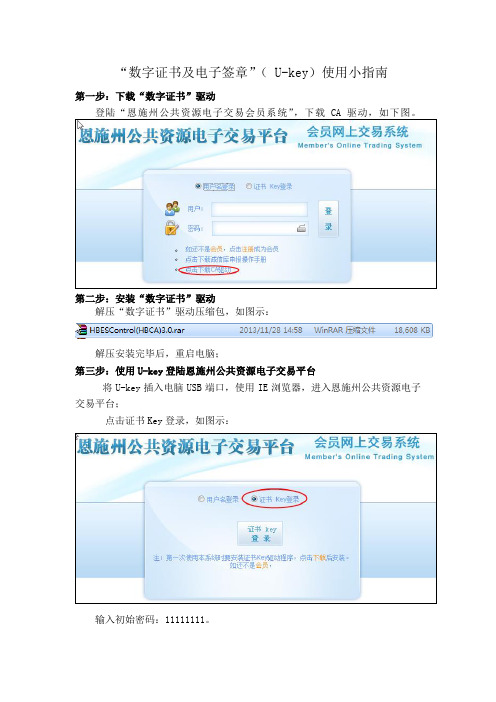
“数字证书及电子签章”( U-key)使用小指南
第一步:下载“数字证书”驱动
第二步:安装“数字证书”驱动
解压“数字证书”驱动压缩包,如图示:
解压安装完毕后,重启电脑;
第三步:使用U-key登陆恩施州公共资源电子交易平台
将U-key插入电脑USB端口,使用IE浏览器,进入恩施州公共资源电子交易平台;
点击证书Key登录,如图示:
输入初始密码:11111111。
出现选择证书窗口,请点击自己公司名称相一致的证书,才能正常进入系统;
点击进入系统。
第四步:检测证书并修改数字证书密码
打开桌面的“新点检测工具”,清除临时文件,点击签章,可以进行签章测试,如下图。
打开桌面的“湖北CA证书管理工具”,进行CA证书密码的修改,输入原口令和新口令,如下图。
数字证书USBKey安装及使用说明书

数字证书USBKey安装及使⽤说明书封⾯:数字证书USBKey 安装及使⽤说明书(通⽤版)P1第⼀步:安装准备:1、操作系统确认:(推荐使⽤)Microsoft Windows 2000/ 2003/win7/ XP /Vista 并请以管理员⾝份登录。
2、浏览器确认:Internet Explorer 6.0/Netscape 7.0/Maxthon 2.0或以上注意事项:使⽤Vista 、win7的操作系统,或IE7.0以上版本浏览器时,请将IE 浏览器中(在浏览器上⽅依次选择:⼯具-Internet 选项-安全-该区域的安全级别-启⽤保护模式),取消选中状态,或者使⽤其他浏览器。
如图所⽰:P2:第⼆步:安装驱动程序:1、下载“数字证书USBKey 驱动程序”:E 证通⽤户:可登录四川CA ⽹站⾸页-下载专区-USBKey 驱动程序下载,选择驱动进⾏下载。
(/doc/dce57a3210661ed9ad51f3d5.html )其他项⽬⽤户:请咨询项⽬单位或⼈员相应程序具体下载地址。
2、驱动程序安装:请双击下载的安装⽂件,按安装默认指⽰依次点击“下⼀步”进⾏驱动安装。
注意安装过程中:出现系统安装跟证书警告时,请点击“是”,如图所⽰:反病毒软件提醒是否允许修改注册表时,请选择:放过/允许/允许此动作等选项继续安装。
3、安装完成确认:P3:第三步:KEY使⽤测试1、插⼊数字证书:将数字证书USBKey插⼊电脑的USB接⼝2、打开对话框:点击桌⾯右下⾓管理图标或,弹出以下对话框。
如未出现证书管理⼯具图标时,表明USBkey的驱动程序没有⾃动运⾏:a、检查插⼊是否正确,USB接⼝是否运⾏正常。
b、通过点击“开始”→“所有程序”→“SCCA”→“SCCA证书管理⼯具”⼿动启动即可。
3、证书检测:请双击证书信息中的单位或个⼈名称,(如上图的,)弹出证书信息框。
如图显⽰,表明安装成功。
如图所⽰,安装失败。
商标数字证书(KEY)使用注意事项
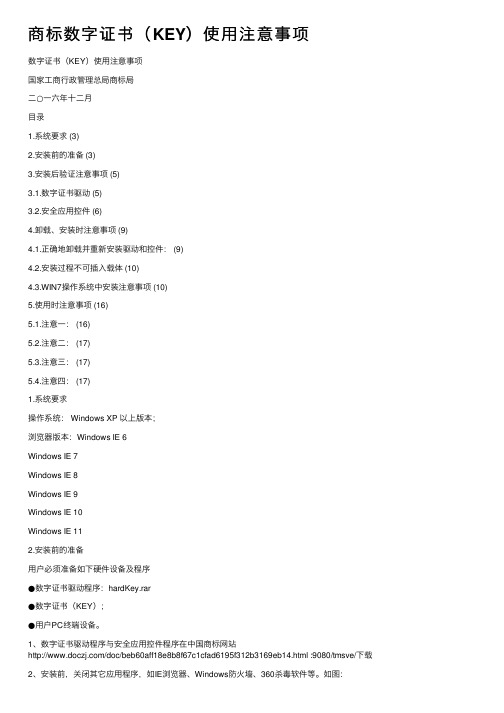
商标数字证书(KEY)使⽤注意事项数字证书(KEY)使⽤注意事项国家⼯商⾏政管理总局商标局⼆○⼀六年⼗⼆⽉⽬录1.系统要求 (3)2.安装前的准备 (3)3.安装后验证注意事项 (5)3.1.数字证书驱动 (5)3.2.安全应⽤控件 (6)4.卸载、安装时注意事项 (9)4.1.正确地卸载并重新安装驱动和控件: (9)4.2.安装过程不可插⼊载体 (10)4.3.WIN7操作系统中安装注意事项 (10)5.使⽤时注意事项 (16)5.1.注意⼀: (16)5.2.注意⼆: (17)5.3.注意三: (17)5.4.注意四: (17)1.系统要求操作系统: Windows XP 以上版本;浏览器版本:Windows IE 6Windows IE 7Windows IE 8Windows IE 9Windows IE 10Windows IE 112.安装前的准备⽤户必须准备如下硬件设备及程序●数字证书驱动程序:hardKey.rar●数字证书(KEY);●⽤户PC终端设备。
1、数字证书驱动程序与安全应⽤控件程序在中国商标⽹站/doc/beb60aff18e8b8f67c1cfad6195f312b3169eb14.html :9080/tmsve/下载2、安装前,关闭其它应⽤程序,如IE浏览器、Windows防⽕墙、360杀毒软件等。
如图:3、若已前安装过KEY驱动程序的终端,必须先卸载,再重新安装新版本(利⽤数字证书驱动程序所带的⾃动卸载⼯作进⾏卸载并重启电脑后重新安装)。
如图:4、由于本数字证书驱动程序与其他数字证书驱动程序有冲突,所有请检查操作系统⾥是否有其他数字证书驱动程序(例:⽹上银⾏数字证书驱动程序等),如已经存在请卸载后重启并开始安装本程序。
3.安装后验证注意事项KEY驱动程序、应⽤控件程序安装过程是⾮常简单的。
只要按安装步骤正确操作均能成功。
关于安装的步骤,请参照《数字证书(KEY)安装指南》中有关的内容。
数字证书安全控件安装手册
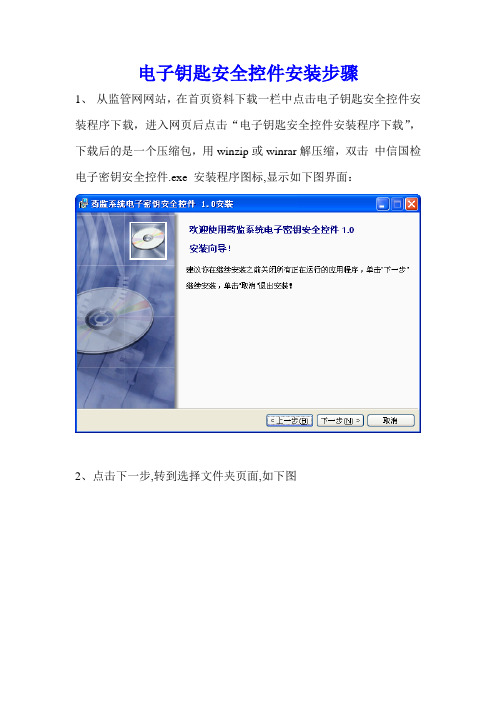
3、点击完成,出现以下界面
4、点击完成,电子钥匙安全控件则成功安装完成。
从监管网网站在首页资料下载一栏中点击电子钥匙安全控件安装程序下载进入网页后பைடு நூலகம்击电子钥匙安全控件安装程序下载下载后的是一个压缩包用winzip或winrar解压缩双击中信国检电子密钥安全控件
电子钥匙安全控件安装步骤
1、从监管网网站,在首页资料下载一栏中点击电子钥匙安全控件安装程序下载,进入网页后点击“电子钥匙安全控件安装程序下载”,下载后的是一个压缩包,用winzip或winrar解压缩,双击中信国检电子密钥安全控件.exe安装程序图标,显示如下图界面:
- 1、下载文档前请自行甄别文档内容的完整性,平台不提供额外的编辑、内容补充、找答案等附加服务。
- 2、"仅部分预览"的文档,不可在线预览部分如存在完整性等问题,可反馈申请退款(可完整预览的文档不适用该条件!)。
- 3、如文档侵犯您的权益,请联系客服反馈,我们会尽快为您处理(人工客服工作时间:9:00-18:30)。
数字证书(KEY)安装指南
国家工商行政管理总局商标局
二○一○年十一月
目录
1.安装前准备 (3)
1.1.安装前需准备的产品及软件 (3)
1.2.客户终端系统情况 (4)
1.3.IE浏览器选项配置 (4)
2.开始安装 (13)
1.4.安装数字证书驱动程序 (13)
1.安装前准备
安装前需准备的产品及软件、
1)数字证书驱动程序:Usb-KeyDriver20111019.rar
2)数字证书(KEY)
3)数字证书驱动程序与安全应用控件程序在中国商标网站下载
客户终端系统情况
1)操作系统版本:Windows 2000/XP; win7 32位操作系统2)内存:至少128M;
3)USB端口:USB2.0端口。
IE浏览器选项配置
1)打开IE,选择‘工具’——‘Internet选项’,如图:
2)选择‘安全’选项卡,选择‘受信任的站点’,点击‘自定义
级
3)在弹出的安全设置对话框:把‘.NET Framework相关组件’
和‘ActiveX控件和插件’下各项设置都改为‘启用’状态。
图示1
图示2
图示3
图示4
图示5
图示6
4)在信任站点中,点击“站点”,将下面截图中的3个地址添加进去。
注意:不要将“对该区域中的所有站点要求服务器验证(https:)”前面的复选框里面的对勾点中。
(网站地址:)
注意:设置完成后,关闭所有IE窗口,重新启动后,以上的设置才能生效。
2.开始安装
2.1安装数字证书驱动程序
1)找到数字证书驱动程序:Usb-KeyDriver20111019.rar
2)双击数字证书驱动程序,进行安装。
以下是安装过程中的截图:(注:该驱动自动安装,安装完自动退出。
)
(如下图,请点击“关闭”按钮)
(如下图,请点击“是”按钮)
(如下图,请点击“安装”按钮)安装完毕,在系统托盘区出现如下图
3)安装完数字证书驱动程序后系统就能识别数字证书了:把数字证书插入USB口,在系统托盘区出现如下图提示:
或
说明数字证书驱动安装成功。
也可以通过查看:“设备管理器”中的硬件情况,来判断KEY驱动程序安装成功状态。
具体步骤如下:
“我的电脑”——单击右键,选择“属性”——“硬件”——“设备管理器”中可以看见“HID-compliant devece”等内容,说明KEY驱动安装成功。
4)在‘开始’——‘所有程序’中有一个新生成的‘密码控件’目录组。
5)驱动程序安装完毕以后,请重新启动机器。
6)系统重新启动完毕后,在计算机USB口插入用户数字证书
(KEY),选择要访问的应用系统,输入PIN码(初始PIN码:123456),即可访问该应用系统。
7)如果在使用中过程中有什么问题,请参考《数字证书(KEY)使用注意事项》中有关内容。
